
兼容版本
- Cinema 4D R21.207 及以上
- Cinema 4D R23.110 及以上
- Cinema 4D S24.111及以上
- Cinema 4D R25.010 及以上
替换补丁安装方法:
Win系统:安装对应插件,然后拷贝ai.dll到安装目录中C:\Program Files\Maxon Cinema 4D R24\plugins\C4DtoA\arnold\bin里面替换
使用位置:C4D S22/R23/S24/R25:顶部菜单-扩展-C4DtoA
如果安装后C4D 打不开,请先卸载插件(到plugins里面删除c4dtoa文件夹),然后把C4D更新到最新版本,最后重新安装插件即可
Mac系统:参考文章:MAC版阿诺德 RLM 认证服务器脚本(Win/Linux/Mac)破解安装方法 含 Mac 视频教程
汉化补丁安装方法:【为了给赞助过网站的朋友提供方便方便专门放的此链接。】
Win系统:双击汉化程序,路径选到软件根目录plugins文件夹。【解压密码c4dco.com】
Mac系统:解压出来,参考文档说明
汉化补丁【白嫖下载方式】
汉化包获取qq群文件:一群:1148305567 二群:640966917 三群:248040987
增强功能
- 节点材质支持已结束 BETA
- 将着色器移植到节点编辑器:
- 物质着色器现在可用。(C4DTOA-2047)
- 值着色器现在可用。(C4DTOA-2069)
- 对象 着色器现在可用。(C4DTOA-2409)
- 阻光器现在可用。(C4DTOA-2060)
- 用户数据着色器弹出菜单现在可以正常工作。(C4DTOA-2408)
- 状态着色器标签:状态着色器中的变量现在以可读标签显示,而不仅仅是短变量名称。(C4DTOA-2688)
- 节点编辑器中的着色器输出组件:颜色和矢量组件(例如 R、G、B、A、X、Y、Z)现在可用作节点编辑器中的着色器输出端口,并且可以链接到其他着色器。(C4DTOA-2667)
- 矩阵类型着色器参数:矩阵类型参数现在可以在节点编辑器中正确显示。(C4DTOA-2406)
- 节点列表类型参数:节点列表类型参数现在可以在节点编辑器中正确显示。(C4DTOA-2412)
- 目录浏览器输入:现在可以在节点编辑器的着色器 UI 中选择和指定目录(例如 ramp_rgb 着色器)。(C4DTOA-2403)
- 调试着色器:节点材质可以保存为自定义调试着色器预设,在 IPR 窗口中可用。(C4DTOA-2697)
- 自动连接第一个着色器:在节点编辑器中创建的第一个着色器现在自动连接到端节点的着色器或置换端口。(C4DTOA-2687)
- 自动创建自定义 AOV:现在在 aov_write 着色器中设置 AOV 名称时会自动创建自定义 AOV。(C4DTOA-2691)
- 快捷方式:来自旧版编辑器的快捷方式(例如,通过 Alt+W~1 连接到着色器根端口等)被移植到节点编辑器。(C4DTOA-2701)
- 拖放:现在在将图像文件拖放到节点编辑器(例如从文件浏览器中)时创建图像着色器。(C4DTOA-2702)
- 将 Arnold 节点材质导出到 ASS 或 MaterialX:Arnold 节点材质现在可以通过Arnold > Utilities > Material > Export…插件菜单导出为 ASS 或 MaterialX 格式。(C4DTOA-2650)
- 将 ASS 或 MaterialX 导入 Arnold 节点材质:如果将节点材质设置为默认材质,则现在通过Arnold > Utilities > Material > Import…插件菜单将来自 ASS 或 MaterialX 格式的材质(着色器图)导入到 Arnold 节点材质 首选项中的系统。(C4DTOA-2394)
- 将旧版 Arnold 材质转换为节点材质:旧版材质现在可以通过 Arnold > 实用工具 > 材质 > 转换插件菜单、Arnold 着色器网络编辑器菜单或通过 Alt+W~C / Alt+W~D 快捷键。(C4DTOA-2588)
- Python 支持:插件中添加了一个 python 包,允许用户从脚本轻松创建和编辑 Arnold 节点材质和旧版 Arnold 材质。(C4DTOA-2443)
- 将着色器移植到节点编辑器:







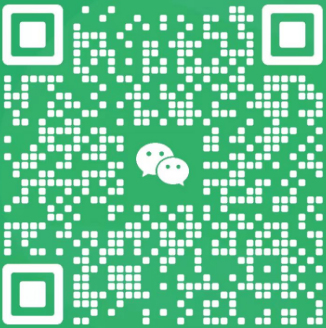
请先 !